Is your internet is used by your naapurit a lot and you can ’ t say not to them. Voit käyttää tätä temppua ja lisätä rajoituksia internet-nopeuteen muilla wifi-käyttäjillä paitsi sinulla. Rajoittamalla niiden internet-nopeus saat suuremman nopeuden kuin kaikki Wi-Fi-käyttäjät. Älä huoli he eivät tiedä, että olet rajoittanut internet nopeus koskaan. Niin, siirrytään miten hidastaa Internetin muille käyttäjille.
koska se on reitittimen ominaisuus, voit käyttää mitä tahansa kannettavaa tietokonetta, PC: tä tai millä tahansa mobiililaitteella, jossa on Windows, macOS, Ubuntu tai mikä tahansa käyttöjärjestelmä. Varmista, että laite on liitetty kyseiseen reitittimeen. Seuraa alla askel askeleelta opas tai vain hypätä loppuun osan opetusvideota.
käy hauskalla Windows-osiolla etsimässä lisää uskomattomia temppuja ja tutoriaaleja, joita et tiedä. Kuten viruksen luominen Windows PC: n ripustamiseksi tai Windows-prosessorin nimen muuttaminen.
rajoittaaksemme Internetin nopeutta muilla wifi-käyttäjillä tarvitsemme selaimen ja aktiivisen wifi-reitittimen.
muiden käyttäjien nopeuden rajoittamiseksi reitittimelle on asetettava uusi sääntö. Sillä ei ole väliä, mitä yrityksen reititin käytät, jokainen reititin tarjoaa tämän toiminnon. Vaikka olemme antaneet kaksi suurta reitittimet kokoonpanot eli TP-Link ja D-Link reitittimet.
Vaihe I – Search-reitittimen IP-osoite, yleensä se kirjoitetaan reitittimen alle. Käännä vain reititintä ja katso alareunaa. Suurimmalla osalla reitittimistä on 192.168.1.1 tai 192.168.0.1. Kun olet saanut osoitteen auki tahansa selaimesi.

vaihe II-nyt kirjoita tämä osoite URL ja valitse Enter. Toinen asia, että meidän täytyy huomata alareunassa reitittimen on käyttäjätunnus ja salasana. Jos mitään ei mainita yritä käyttää käyttäjätunnusta ja salasanaa admin tai tässä on dokumentaatio D-Link.
jos et vieläkään pääse kirjautumaan, etsi reitittimen mallinimi Googlesta ja selvitä, mikä on sen IP-osoite sekä käyttäjätunnus ja salasana.
vaihe III-Kun kirjaudut sisään, näet paljon välilehtiä, klikkaa Tila-välilehteä. On myös mahdollista, että reitittimelläsi on toinen nimi, kuten DHCP-asiakkailla TP-Link-reitittimissä.
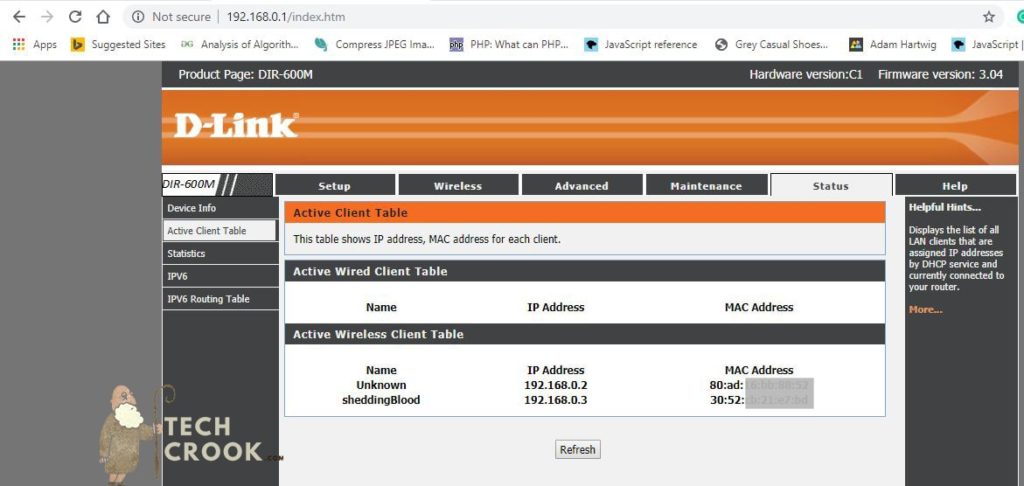
tässä näet listan käyttäjistä, jotka käyttävät Wifi-yhteyttäsi. Nyt, kopioi IP-osoite käyttäjä, jonka haluat rajoittaa wifi nopeus.
Katso artikkelistamme – Kuinka lisätä emoji kansioiden nimiin Windowsissa
miten wifi-nopeusrajoitus D-Link-reitittimessä? –
Go The Advanced >> Traffic control
näet kohdan nimeltä QoS Rules, nyt klikkaa Lisää-painiketta.

liitä kopioitu IP-osoite lähde-IP: hen ja vaihda yläkerta, Alakerta, Yläkatto ja alakatto (on mahdollista, että muilla reitittimillä on tälle joitakin eri hienoja nimiä) mihin tahansa haluat. Kuten jos haluat rajoittaa niitä 1Mbps Kirjoita 1000kbps ja valitse Lisää / Tallenna.
miten vähentää Internetin nopeutta muissa TP-Link-reitittimeen liitetyissä tietokoneissa? –
siirry kohtaan Advance Routing >> Control Settings
Click on Enable bandwidth control, nyt Ingress-kaistanleveydessä (latausnopeus) ja Ingress-kaistanleveydessä(lähetysnopeus), kirjoita Internet-palveluntarjoajasi tarjoama maksiminopeus. Minun tapauksessani sen 50 Mbps. Niin, aion kirjoittaa 60000Kbps ja valitse Tallenna.
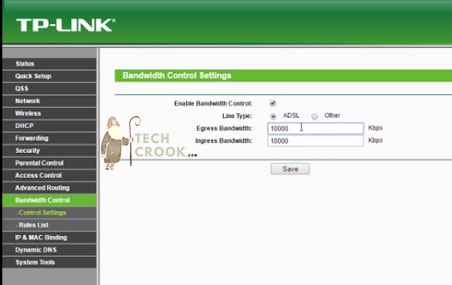
nyt siirry Advance reititys >> sääntöluettelo
nyt liitä IP-osoite, jonka kopioimme IP-alue ja lähetä pienin kaistanleveys 0 ja suurin mihin tahansa haluat käyttäjän saada rajoitettu. Esimerkiksi 1000 rajoittaa Käyttäjän 1Mbps ja valitse Tallenna.
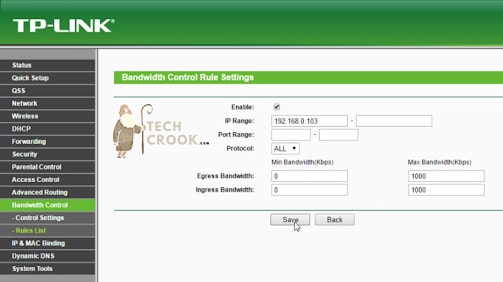
nyt riitti! Nyt valittu IP-käyttäjä käyttää määrittämääsi nopeutta vain näiden sääntöjen avulla.
tässä on step by step video-opas Internetin hidastamiseen muille käyttäjille–